Como exportar vídeos do Premiere Pro para as mídias sociais

- 1215
- 358
- Robert Wunsch DVM
A mídia social é o lugar onde os vídeos são carregados com mais frequência e, se você editar vídeos com frequência, provavelmente os enviou para uma plataforma de mídia social. Com a Premiere da Adobe, existem várias maneiras de exportar seu projeto para fazer a reprodução nas mídias sociais muito mais suave e com melhor aparência.
Você não precisa mudar nada durante o seu processo de edição. Tudo tem a ver com a forma como você exporta seu vídeo. Certos formatos são mais adequados às mídias sociais, como Instagram ou Facebook, do que podem ser para ver seu projeto em um widescreen.
Índice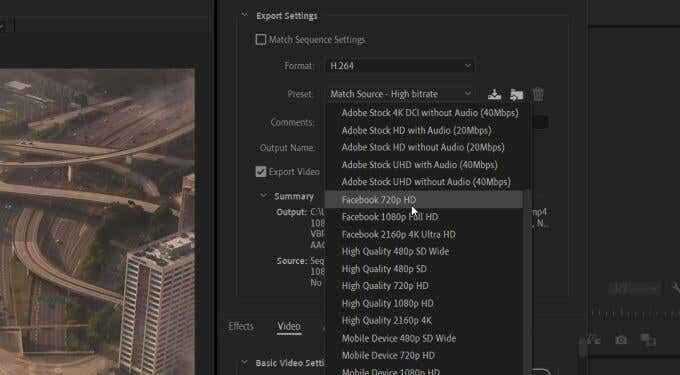
Os vídeos do Facebook, em particular, precisam ter um tamanho de arquivo de 4 GB ou menos para publicá -lo. Você vai querer manter os vídeos aqui curtos, se possível, dependendo do que você está tentando alcançar em termos de engajamento.
Quando você vai exportar seu vídeo em estreia, essas são as configurações recomendadas:
Formatar: H.264
Proporção da tela: Quadrado 1: 1, ou 16: 9
Resolução: 720p ou 1080p
Taxa de quadros: 30fps ou menos
Também certifique -se de ajustar sua taxa de bits:
Taxa de bits codificação: VBR, 2 Pass
Taxa de bits alvo: 12
Taxa de bits máximos: 16
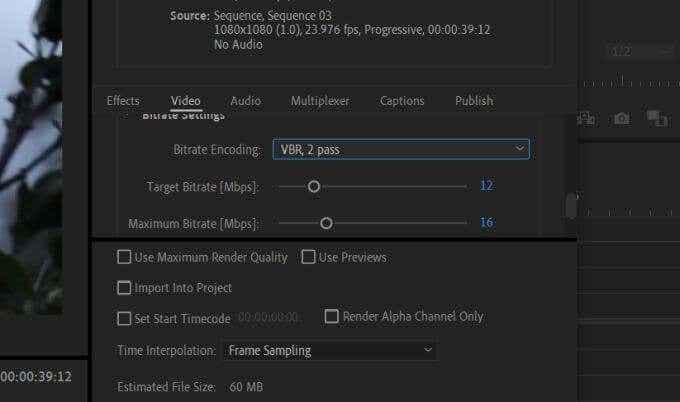
Se você quiser publicar o vídeo diretamente no Facebook da Premiere, em Configurações de exportação Vá para Publique> Facebook e clique na marca de seleção. Certifique -se de conectar a conta correta do Facebook para estrear clicando no Entrar Botão ao lado de Conta.
Exportando vídeos de estreia para o Instagram
O upload de vídeos para o Instagram através da Premiere é um pouco mais complicado, pois o Instagram não permite que você faça upload de vídeos da sua área de trabalho, e não está conectado à estréia. Ainda há uma solução alternativa, no entanto.
Você também vai querer seguir o tamanho do arquivo de 4 GB aqui também. Verifique também se o vídeo não tem mais de 60 segundos (a menos que você esteja postando na IGTV, mas essas instruções são para uma postagem regular do Instagram).
Primeiro, verifique se as configurações do seu vídeo estão definidas como as recomendadas para o Instagram:
Formatar: H.264
Proporção da tela: Quadrado 1: 1
Resolução: 1080 x 1080
Taxa de quadros: 30fps ou menos
Para postar o vídeo, você deve ter certeza de ter o Google Drive ou Dropbox. Você pode fazer upload do vídeo para esses locais na sua área de trabalho e depois entrar em um desses aplicativos no seu celular para baixar o vídeo para ele.
Depois de baixado, você pode entrar no aplicativo do Instagram para postar seu vídeo no Google Drive ou Dropbox.
Exportando vídeos da estréia para o Twitter
Como as outras plataformas de mídia social, os vídeos quadrados funcionam melhor no Twitter no que diz respeito à qualidade. Há também duas predefinições de exportação para o Twitter que você pode usar e ajustar conforme necessário. O player de vídeo também se ajustará para atender à proporção do vídeo se você não quiser um vídeo quadrado.
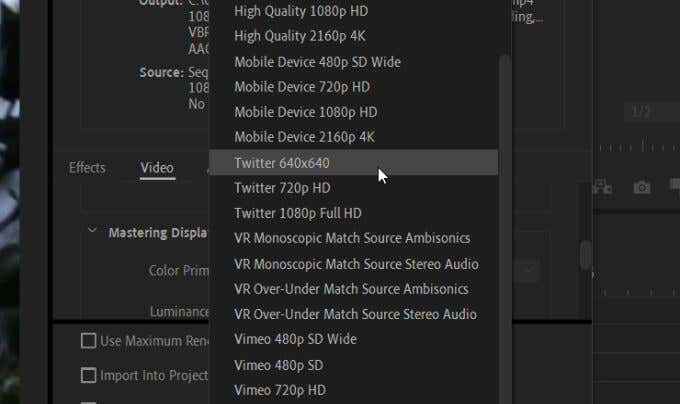
Existem alguns limites para vídeos postados no Twitter, que são resolução de 1900 × 1200, 40 fps, tamanho de 512 MB e 2:20 minutos de comprimento.
Depois de ajustar seu vídeo, você deseja alterar a taxa de bits:
Taxa de bits codificação: VBR, 2 Pass
Taxa de bits de destino: 8
Taxa de bits máximo: 12
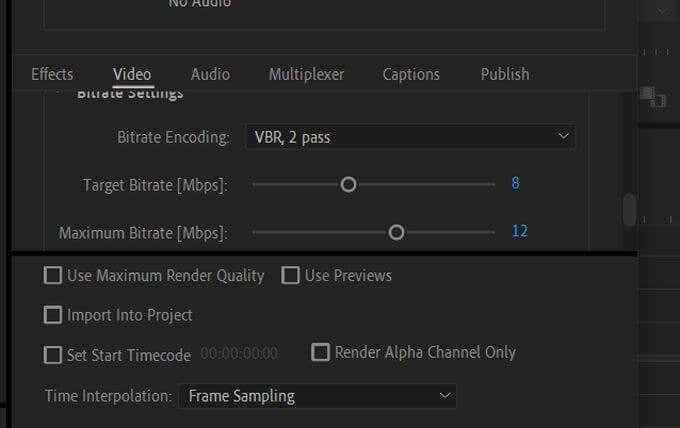
Para fazer upload do vídeo, você pode fazê -lo da mesma forma que o Facebook. Sob Configurações de exportação Vá para Publique> Twitter e verifique a caixa. Você terá que conectar a estréia à sua conta do Twitter e depois poderá publicar o vídeo diretamente. Apenas certifique -se de que as configurações de vídeo sejam exatamente como você as deseja antes de exportar e publicar.
Exportando vídeos de estreia para o YouTube
O site de compartilhamento de vídeo mais popular é, é claro, YouTube. O site é bastante flexível com o que você pode enviar para o site, mas há algumas configurações recomendadas que você deseja ter em mente.
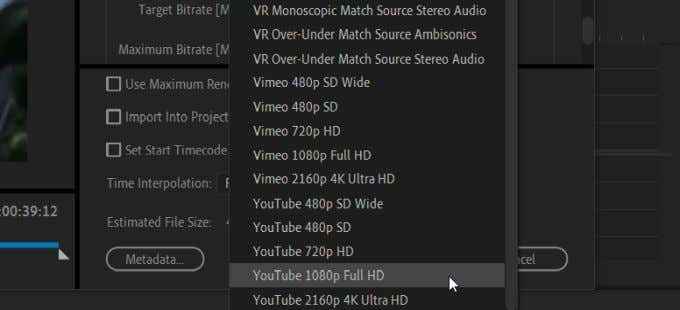
Existem cinco predefinições que você pode usar para exportar para o YouTube. Dependendo do seu projeto, você pode querer ajustar certos aspectos para atender às suas necessidades. Você vai querer definir o formato para H.264, pois isso fornecerá o vídeo de melhor qualidade.
Você também deve alterar suas configurações de taxa de bits:
Taxa de bits codificação: Vbr 2 passa
Taxa de bits de destino: 8
Depois disso, você pode exportar e publicar seu vídeo. Como no Facebook e no Twitter, você pode exportar automaticamente seu vídeo da Premiere para o YouTube. Sob as configurações de exportação, basta ir ao YouTube e verificar a caixa lá. Em seguida, selecione Entrar Para conectar sua conta do YouTube à estreia.
Exportando do Premiere Pro para as mídias sociais
Com todas essas configurações, se você estiver exportando vídeos quadrados, você deseja ajustar suas configurações de sequência para corresponder às configurações de exportação para que você possa ver como o vídeo exportado ficará enquanto você está editando.
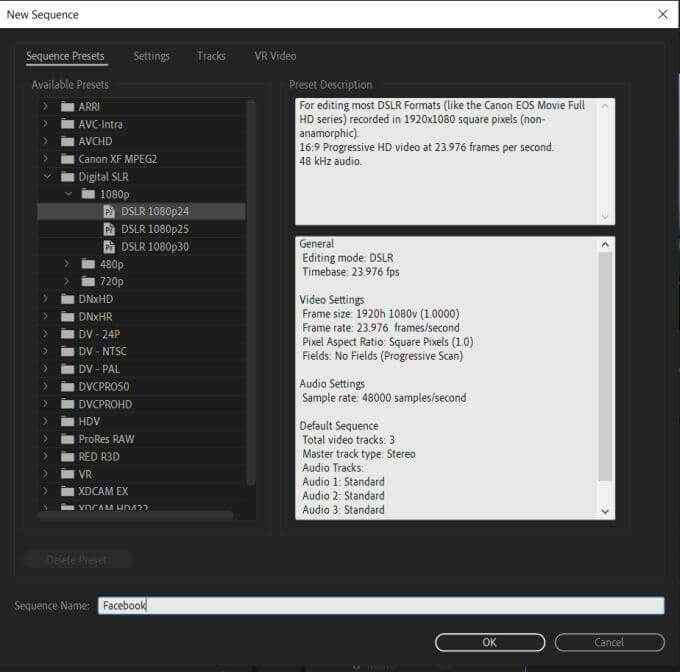
Para fazer isso:
- Vá para Novo item no painel do seu projeto, depois selecione Seqüência.
- Nas predefinições de sequência, vá para SLR digital> 1080p> DSLR 1080p24.
- Selecione os Configurações painel e altere o Tamanho do quadro para 1080 x 1080.
- Clique OK. Em seguida, você pode editar essas configurações ou mover sua sequência anterior para esta nova e aplicar as configurações.
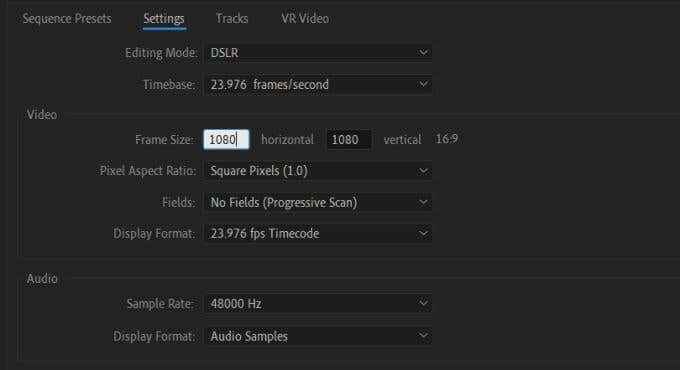
Ao exportar automaticamente, verifique se suas configurações estão corretas antes de exportar. Se você quiser ter certeza, sempre pode exportar para o seu computador primeiro para ver como o vídeo exportado se parece. Em seguida, envie seu vídeo para sua conta de mídia social a partir daí.

